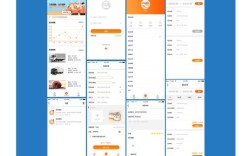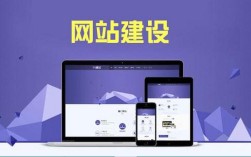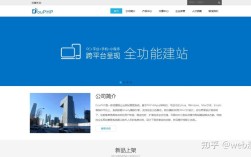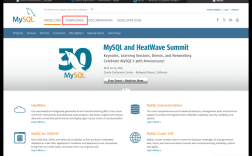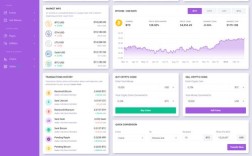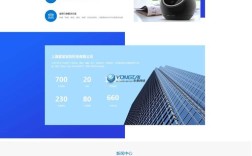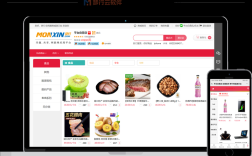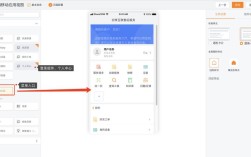在数字化办公和数据管理的场景中,复杂表格搭建是一项核心技能,它不仅要求掌握基础操作,更需结合业务逻辑、数据关联性和可视化需求,构建出高效、易用且具备扩展性的数据管理工具,复杂表格的搭建通常涉及需求分析、结构设计、公式联动、数据校验、可视化呈现等多个环节,每个环节的精细化处理都会直接影响表格的实用性和用户体验,以下从实践角度详细拆解复杂表格搭建的全流程及关键技巧。
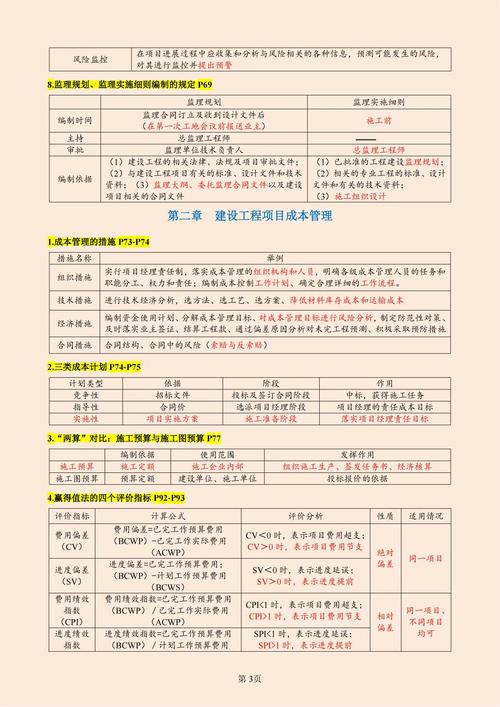
需求分析与目标明确:搭建的“顶层设计”
复杂表格的搭建并非始于软件操作,而是始于对业务需求的深度理解,首先需明确表格的核心目标:是用于数据统计分析、项目管理跟踪,还是业务流程审批?不同的目标决定了表格的功能侧重,销售业绩统计表需重点关注数据汇总和趋势分析,而项目进度跟踪表则需突出任务依赖和时间节点。
需梳理表格的使用者与使用场景,使用者可能是业务人员、管理层或系统对接接口,不同角色对表格的需求差异显著——业务人员需要便捷的数据录入界面,管理层关注核心指标的可视化,而系统对接则需规范的数据格式,还需明确数据来源(如手动录入、系统导出、API对接等)、更新频率(实时/每日/每周)以及数据量级(万级/十万级数据对表格性能的要求不同),这些因素将直接影响后续的技术选型和结构设计。
表格结构搭建:从“平面”到“立体”的逻辑框架
基础表格的搭建常采用“二维平面”结构,但复杂表格需升级为“立体化”框架,通过分层、分类和关联提升数据组织效率。
模块化分区:按功能划分区域
将表格划分为基础数据区、数据处理区、结果展示区三大模块,避免数据混杂导致维护困难。
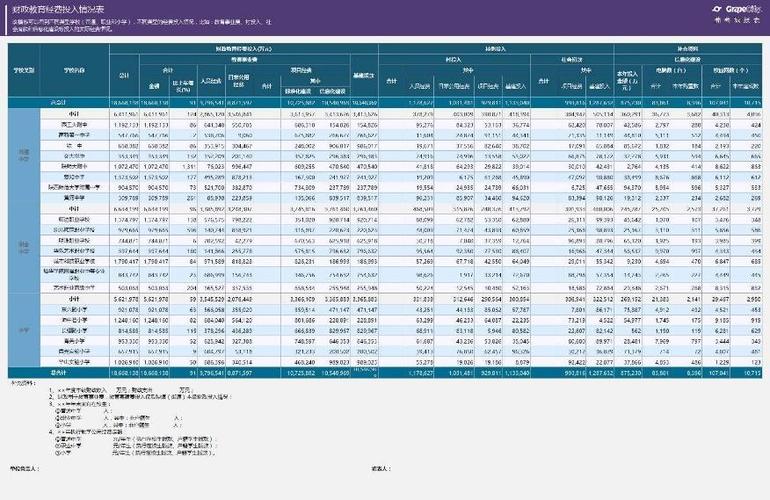
- 基础数据区:存放原始数据,如产品信息、客户档案、交易记录等,需保持“原子性”(不可再分的最小数据单元),订单表”中应包含订单ID、产品ID、客户ID、数量、单价等字段,而非将“金额”直接作为基础数据(可通过公式计算得出)。
- 数据处理区:用于公式计算、数据清洗和逻辑处理,如通过VLOOKUP匹配基础数据、用SUMIFS进行多条件汇总、用Power Query实现数据转换等。
- 结果展示区:面向最终用户的输出界面,通常通过数据透视表、图表或仪表盘呈现,需隐藏无关公式和原始数据,仅保留核心指标。
表格关联与引用:打破数据孤岛
复杂表格常需多个子表协同工作,此时需建立“主表-子表”关联结构,在“销售管理总表”中,通过“订单ID”关联“订单明细表”,通过“客户ID”关联“客户信息表”,实现数据动态更新,引用时需注意使用“结构化引用”(如Excel表格的“表名[列名]”格式),而非单元格地址(如A1、B2),这样在增删数据时公式仍能自动适应,避免引用失效。
数据规范化设计:减少冗余与错误
遵循“一数一源”原则,避免同一数据在多处重复存储。“产品名称”应仅在“产品信息表”中维护,其他表格通过产品ID关联调用,这样修改产品名称时只需更新一处,即可同步影响所有相关表格,需统一数据格式(如日期统一为“YYYY-MM-DD”、文本统一去除前后空格),为后续公式计算和数据分析奠定基础。
公式与函数联动:实现“自动计算”的核心引擎
复杂表格的“复杂”很大程度上体现在公式联动的深度与广度上,需熟练掌握高级函数组合,实现数据自动处理与逻辑判断。
基础函数的嵌套与扩展
单个函数往往难以满足复杂需求,需通过嵌套实现多步逻辑,用IF函数判断销售业绩是否达标,嵌套AND/OR函数增加多条件判断,再结合VLOOKUP获取对应提成比例,最终计算出提成金额:
=IF(AND(B2>=100000,C2="华东区"),VLOOKUP(D2,提成表!A:B,2,FALSE)*B2,0)
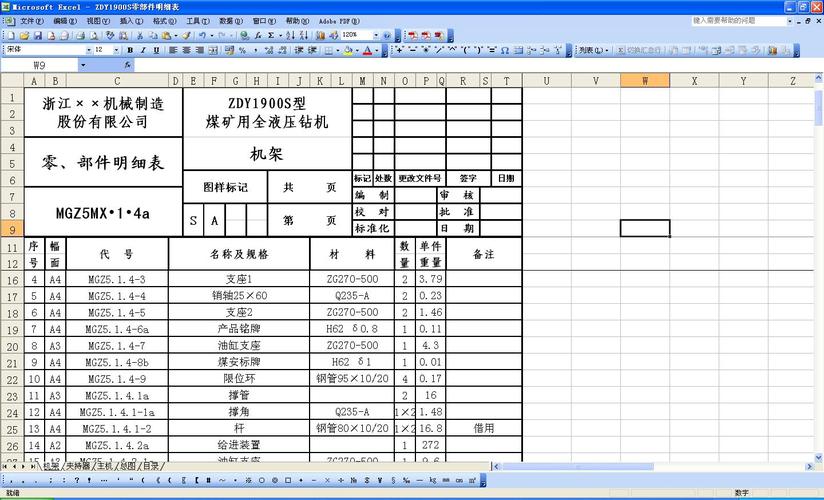
数组函数与动态数组:提升计算效率
在处理批量数据时,数组函数能大幅简化公式,用FILTER函数动态筛选符合条件的数据(=FILTER(销售表,销售表[销售额]>500000,"无数据")),用UNIQUE函数提取不重复值(=UNIQUE(客户表[地区])),避免手动筛选或辅助列,Excel 365的动态数组功能还可实现“一公式多结果”,自动溢出计算范围,减少拖拽公式的工作量。
条件统计与查找:多维度数据聚合
SUMIFS、COUNTIFS、AVERAGEIFS等多条件统计函数是复杂表格的“利器”,可按“地区+产品+时间段”等维度快速汇总数据,统计“华北区”2023年“笔记本电脑”的总销量:
=SUMIFS(销量表[销量],销量表[地区],"华北区",销量表[产品],"笔记本电脑",销量表[年份],2023)
错误处理与容错机制
公式中可能出现#N/A、#VALUE!等错误值,影响表格美观和后续计算,需用IFERROR或IFNA函数包裹公式,返回自定义提示或默认值。
=IFERROR(VLOOKUP(A2,对照表!A:B,2,FALSE),"未匹配")
数据校验与容错:保障数据质量的“防火墙”
复杂表格的数据录入量较大,易出现格式错误、逻辑矛盾等问题,需通过数据校验规则减少人为失误。
下拉菜单与数据有效性
对固定选项的字段(如“性别”“地区”“产品类别”)设置“数据验证”中的“序列”,限制录入范围,避免手动输入导致的拼写错误,在“地区”列设置下拉菜单,选项为“华东、华北、华南、西南”。
自定义校验规则:逻辑约束
通过“自定义”公式实现更复杂的校验逻辑,确保“订单日期”不晚于“今日日期”(=B2<=TODAY()),或“数量”必须为正整数(=MOD(B2,1)=0 AND B2>0),当录入数据违反规则时,弹出提示信息并禁止输入。
条件格式:异常数据可视化
通过条件格式突出显示关键信息,如用红色标记“负金额”、用数据条展示“销量差异”、用图标集标识“完成进度”(如绿灯≥100%、黄灯80%-100%、红灯<80%),帮助用户快速定位问题数据。
可视化与交互优化:从“数据”到“洞察”的转化
复杂表格的最终目的是将数据转化为可读性强的洞察,需通过可视化设计和交互功能提升用户体验。
数据透视表:多维度分析利器
数据透视表是复杂表格数据分析的核心工具,可快速实现“拖拽式”汇总分析,通过“行区域”“列区域”“值区域”“筛选区域”的自由组合,从不同维度拆解数据(如按“月份+产品”分析销售额,按“销售员+客户类型”分析业绩达成率)。
图表选择:匹配场景的可视化
不同分析场景需选择对应图表类型:趋势分析用折线图(如月度销售额变化)、占比分析用饼图或旭日图(如产品类别销售占比)、对比分析用柱状图或条形图(如各区域业绩对比)、关联分析用散点图(如广告投入与销量关系),对多指标数据,可使用组合图表(如柱形图+折线图)同时展示“销售额”和“增长率”。
仪表盘与动态交互:提升决策效率
将数据透视表、图表、切片器(如按年份、地区筛选数据)整合到同一工作表,形成“仪表盘”,通过切片器、时间轴、下拉菜单等交互控件,让用户自主筛选查看不同维度的数据,避免生成多个静态表格,在销售仪表盘中添加“产品类别”切片器,点击“笔记本电脑”即可实时查看该类别的所有分析图表。
性能优化与扩展性:保障长期高效使用
随着数据量增长和需求迭代,复杂表格需具备良好的性能和扩展性。
减少冗余计算与公式依赖
避免在大量数据中使用易失性函数(如TODAY、NOW、OFFSET),每次刷新表格时这些函数都会重新计算,拖慢速度,尽量用辅助列替代复杂嵌套公式,将“一步计算”拆解为“多步计算”,便于排查问题且提升计算效率。
使用Power Query处理外部数据
当数据来源多样(如Excel、CSV、数据库)且需频繁清洗转换时,用Power Query实现“一键刷新”,通过“合并查询”“追加查询”“分组依据”等功能,自动化处理重复数据、格式转换、异常值剔除等操作,避免手动操作失误。
分层架构与版本控制
对超大型表格,可采用“前端-后端”分层架构:后端存放原始数据和公式计算,前端仅展示结果,隐藏复杂逻辑,通过版本控制工具(如Git)或定期备份,避免误操作导致数据丢失。
相关问答FAQs
Q1:复杂表格中如何避免公式引用错误,特别是在增删行列后?
A:避免公式引用错误的核心是使用“结构化引用”和“绝对引用”,将数据区域转换为“Excel表格”(快捷键Ctrl+T),这样公式会自动使用“表名[列名]”的格式引用,即使增删行列,引用范围仍会自适应调整,需固定不变的引用(如税率、提成比例等)应使用绝对引用(如$A$1),而非相对引用(A1),可通过“公式审核”中的“追踪引用单元格”功能检查公式的依赖关系,及时发现并修正错误引用。
Q2:当数据量超过10万行时,表格卡顿、计算缓慢,如何优化性能?
A:可从以下方面优化:① 减少易失性函数(如TODAY、INDIRECT)的使用,改用辅助列或Power Query实现动态计算;② 将复杂公式拆解为多个简单公式,使用辅助列分步计算,降低单格计算负担;③ 关闭“自动计算”(公式→计算选项→手动计算),在需要时按F9刷新;④ 使用Power Query替代VLOOKUP等函数进行数据匹配,Power Query基于内存处理,效率更高;⑤ 若数据量极大(百万级),可考虑使用数据库(如Access、SQL Server)或专业BI工具(如Power BI、Tableau)替代Excel。